La dettatura in tempo reale generalmente manca di precisione, d'altra parte Transkriptor consente agli utenti di pre-registrare i propri memo vocali e poi trascriverli in testo, per ottenere una trascrizione accurata del 99%. Usalo gratuitamente ora! Transkriptor fornisce la trascrizione con la sua tecnologia AI , migliorando la velocità e l'efficienza. Inoltre, distingue tra diversi relatori, garantendo trascrizioni organizzate in contesti multi-parlante. Questo rende Transkriptor la scelta ideale per trascrivere riunioni, interviste o note personali direttamente su iPhone.
I 5 passaggi da dettare sul iPhone sono elencati di seguito.
- Attiva la funzione di dettatura: inizia accedendo alle Impostazioni del tuo iPhone, seleziona "Generale", quindi "Tastiera" e abilita la funzione "Dettatura" Questa impostazione ti consente di utilizzare la tua voce per l'input di testo in varie app.
- Avvia la modalità di dettatura: per iniziare a dettare, apri qualsiasi app di input di testo come messaggi o note, apri la tastiera e tocca l'icona del microfono In questo modo il metodo di input passa dalla digitazione alla lettura.
- Inizia la dettatura: dopo aver toccato il microfono, attendi un segnale visivo che indichi che il telefono è pronto per trascrivere il tuo discorso Parla in modo chiaro e diretto nel microfono per convertire le parole pronunciate in testo.
- Concludi e rivedi la dettatura: una volta terminata la conversazione, tocca nuovamente il pulsante del microfono o semplicemente metti in pausa per terminare la dettatura Rivedi il testo trascritto per eventuali errori e correggi manualmente eventuali imprecisioni per assicurarti che il messaggio trasmetta accuratamente le parole previste.
- Comandi avanzati di dettatura: migliora la tua dettatura con i comandi vocali per la punteggiatura, la formattazione o l'inserimento di caratteri speciali Pronuncia comandi come "virgola", "nuovo paragrafo" o "maiuscolo" per formattare il testo senza dover digitare.
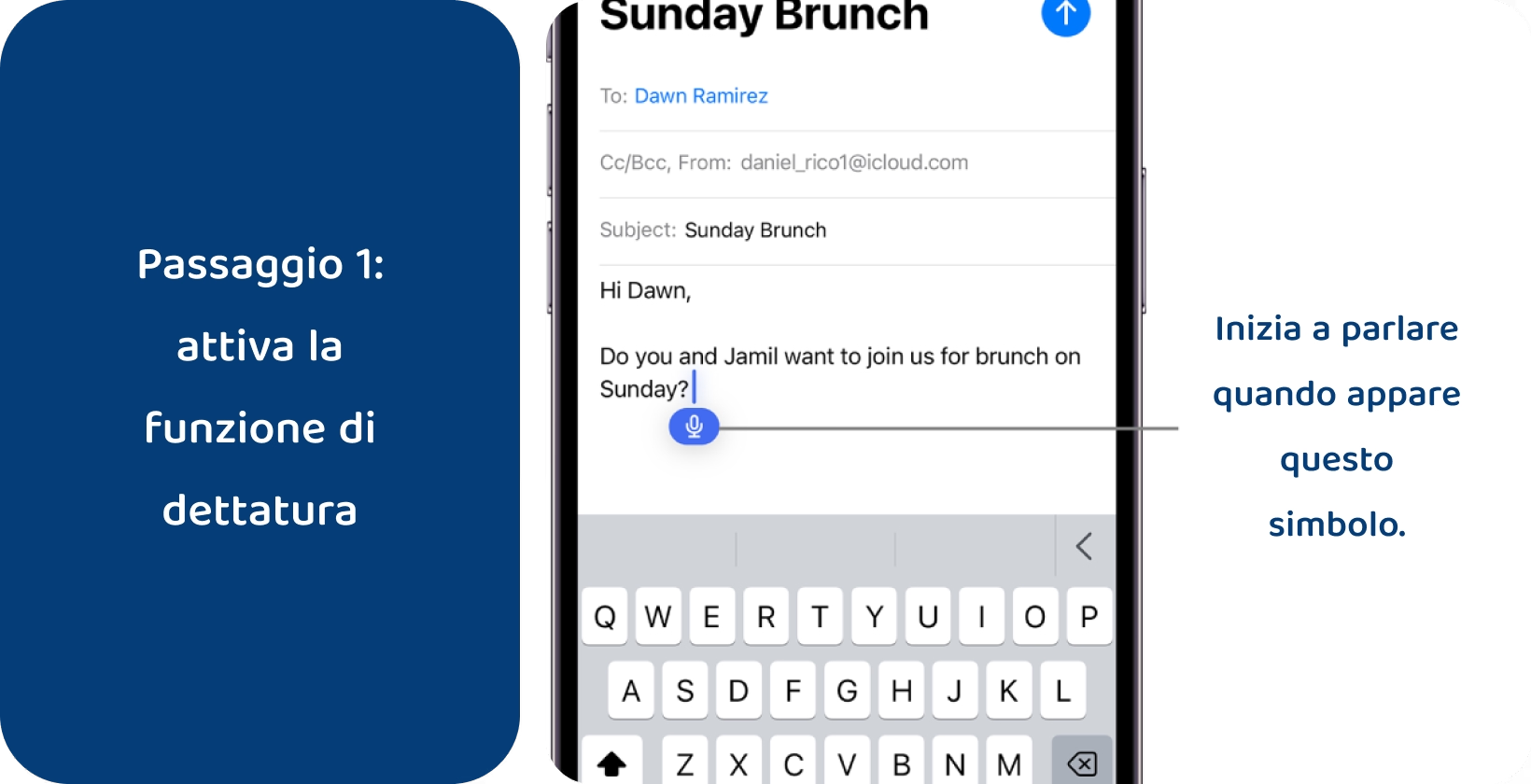
Passaggio 1: attiva la funzione di dettatura
Gli utenti devono navigare tra le impostazioni del dispositivo per abilitare la funzione di dettatura del testo sul proprio iPhone. Devono iniziare aprendo l'app Impostazioni e individuando la sezione "Generale". Successivamente, è necessario trovare e toccare "Tastiera" all'interno della sezione "Generale".
Apple proprietari vedranno un'opzione denominata "Abilita dettatura" nelle impostazioni della tastiera. Devono attivare l'interruttore accanto a "Abilita dettatura" per attivarlo. Successivamente, devono confermare la loro selezione toccando nuovamente "Abilita dettatura" se richiesto.
Gli utenti possono iniziare a usarlo immediatamente ogni volta che è accessibile una tastiera. L'icona del microfono apparirà ora sulla tastiera, consentendo agli utenti di dettare il testo invece di digitarlo manualmente.
Passaggio 2: avviare la modalità di dettatura
Gli utenti devono aprire qualsiasi app che richieda l'inserimento di testo e accedere alla tastiera per avviare la modalità di dettatura sui propri iPhone. Noteranno un'icona del microfono sulla tastiera stessa o vicino ad essa una volta che la tastiera viene visualizzata sullo schermo.
Toccando questa icona del microfono si attiva la modalità di dettatura, consentendo agli utenti di iniziare a pronunciare il proprio messaggio o testo invece di digitarlo manualmente.
La modalità di dettatura è disponibile in varie app che richiedono l'inserimento di testo, come app di messaggistica, client di posta elettronica, app per prendere appunti e motori di ricerca. Apple proprietari sono in grado di passare senza problemi dalla digitazione alla dettatura secondo necessità, a seconda delle loro preferenze e del contesto della loro comunicazione.
Passaggio 3: inizia la dettatura
Gli utenti devono seguire una procedura semplice per iniziare la dettatura su iPhone. Dovrebbero attendere che la forma d'onda pulsante appaia dopo aver effettuato l'accesso alla modalità di dettatura toccando l'icona del microfono sulla tastiera, indicando che il dispositivo è pronto per trascrivere il loro discorso in testo.
Ora, gli utenti dovrebbero iniziare a pronunciare il loro messaggio o testo ad alta voce una volta attivata la modalità di dettatura. È importante parlare chiaramente ed enunciare ogni Word per garantire una trascrizione audio accurata da parte del software di dettatura dell'iPhone.
Gli appassionati di iOS sono in grado di dettare qualsiasi cosa, da brevi messaggi ed e-mail a passaggi di testo più lunghi, a seconda delle loro esigenze. Il software di dettatura è progettato per trascrivere le parole pronunciate in testo scritto in tempo reale, consentendo un inserimento di testo efficiente e a mani libere. È necessario parlare in modo naturale senza fare pause tra le parole durante la dettatura.
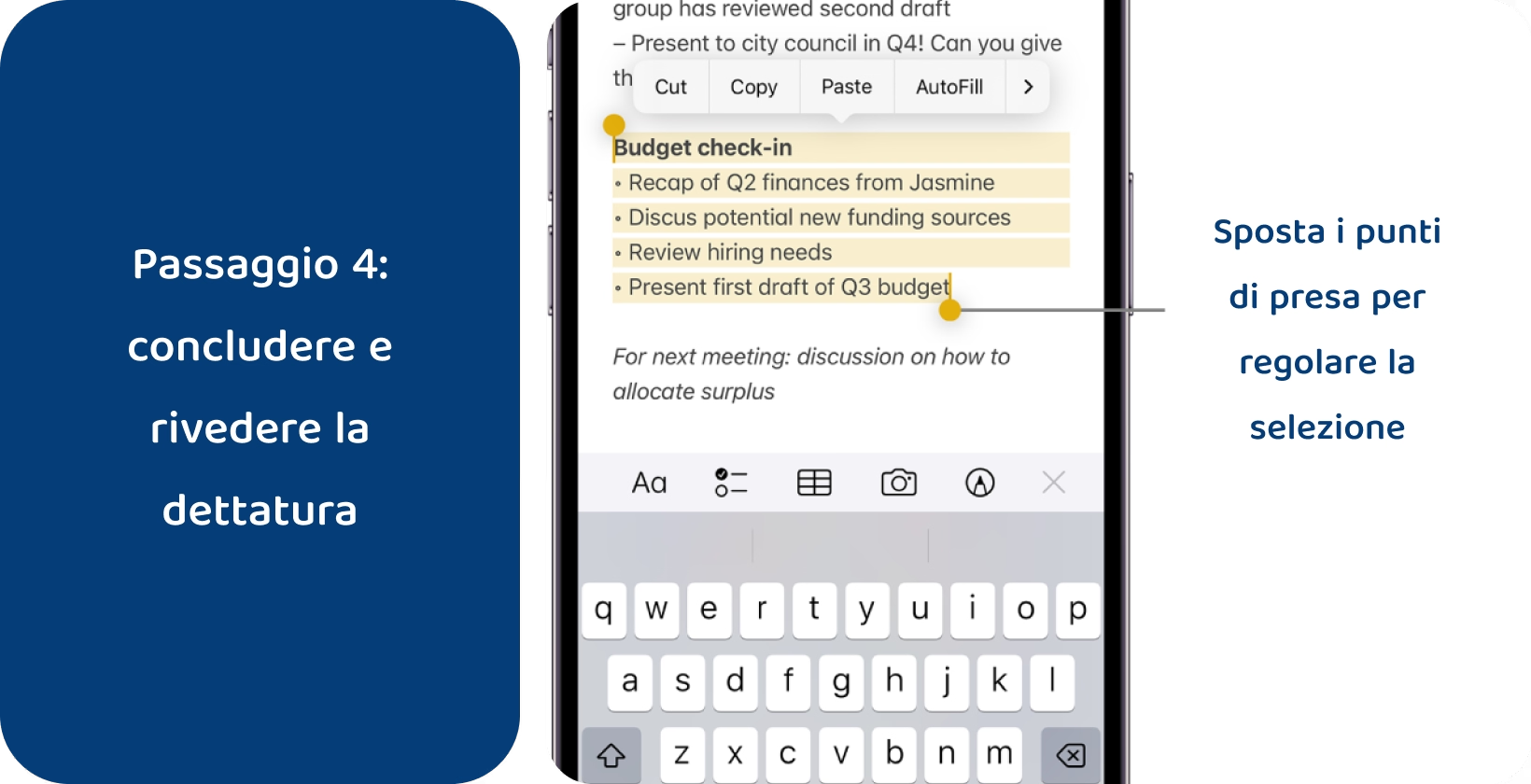
Passaggio 4: concludi e rivedi la dettatura
È essenziale concludere e rivedere la dettatura su iPhone prima di finalizzarla una volta che gli utenti hanno finito di dettare il loro messaggio o testo sul loro iPhone. Sono in grado di toccare il pulsante "Microfono" sulla tastiera, smettere di parlare per 30 secondi o passare a un'altra funzione della tastiera, segnalando al dispositivo che la dettatura è completa.
Apple proprietari dovrebbero prendersi un momento per rivedere il testo trascritto per verificarne l'accuratezza e la chiarezza dopo aver concluso la dettatura. È essenziale garantire che la dettatura rifletta accuratamente il messaggio e il contenuto previsti.
Gli utenti devono modificare manualmente eventuali errori o imprecisioni nel testo trascritto durante il processo di revisione. Ciò comporterà la correzione di parole errate, la regolazione della punteggiatura o il chiarimento di frasi ambigue.
Gli utenti sono anche in grado di utilizzare funzioni di modifica come la selezione e la sostituzione del testo per apportare le modifiche necessarie alla dettatura. Ciò garantisce che il testo finale sia rifinito e privo di errori prima di inviarlo, salvarlo o condividerlo con altri.
Passaggio 5: comandi di dettatura avanzati
Gli utenti sono in grado di sbloccare funzionalità aggiuntive ed efficienza nella dettatura su iPhone sfruttando i comandi di dettatura avanzati. Questi comandi consentono loro di eseguire varie azioni e attività di formattazione utilizzando l'input vocale, migliorando ulteriormente la comodità e la flessibilità della dettatura.
Ad esempio, i proprietari di Apple sono in grado di utilizzare i comandi di dettatura per inserire segni di punteggiatura specifici come "virgola", "punto" o "punto interrogativo", garantendo una trascrizione precisa e accurata delle parole pronunciate. Sono anche in grado di dettare comandi di formattazione come "nuovo paragrafo" per iniziare un nuovo paragrafo o "maiuscolo" per scrivere in maiuscolo il Wordsuccessivo. Questi comandi di dettatura consentono agli appassionati di iOS di modificare e regolare rapidamente il testo trascritto senza interrompere il flusso di lavoro.
Inoltre, gli utenti sono in grado di dettare comandi per inserire caratteri speciali, simboli o emoji direttamente nel testo, migliorando l'espressione e la comunicazione.
Che cos'è la dettatura vocale sul tuo iPhone?
La funzione di dettatura vocale su iPhone è una funzione integrata progettata per convertire le parole pronunciate dagli utenti in testo scritto. Questa funzionalità è disponibile su iOS16 e versioni successive e consente agli utenti di dettare messaggi, e-mail, note e altro utilizzando il microfono.
Questa funzione utilizza una tecnologia avanzata di riconoscimento vocale per catturare accuratamente le parole degli utenti e convertirle in forma scritta. Supporta più lingue e accenti, fornendo uno strumento versatile per gli utenti di tutto il mondo. Tuttavia, per ottenere risultati più accurati, utilizzare Transkriptor.
Posso utilizzare la dettatura per messaggi di testo ed e-mail?
Gli utenti sono in grado di utilizzare una funzione di dettatura su iPhone per comporre messaggi di testo ed e-mail a mani libere, incluso il passaggio da voce a testo in Yahoo Mail . Dovrebbero pronunciare i loro messaggi ad alta voce toccando l'icona del microfono sulla tastiera e il iPhone li trascriverà in testo in tempo reale. Questa funzione consente agli utenti di inviare rapidamente messaggi ed e-mail senza digitare manualmente.
La dettatura su iPhone è particolarmente utile per comporre messaggi o e-mail più lunghi, in quanto consente ai proprietari Apple di articolare i propri pensieri più rapidamente rispetto alla digitazione. Gli utenti sono anche in grado di modificare il testo trascritto toccando eventuali errori e apportando correzioni utilizzando la tastiera.
Inoltre, la dettatura supporta i comandi di punteggiatura, consentendo agli utenti di includere virgole, punti, punti interrogativi e altri segni di punteggiatura semplicemente pronunciandoli ad alta voce. Questa funzionalità migliora l'efficienza della composizione di messaggi ed e-mail utilizzando l'input vocale.
Ci sono problemi di privacy con iPhone dettatura?
Alcuni utenti hanno problemi di privacy per quanto riguarda una funzione di dettatura su iPhone, poiché il processo prevede l'invio di contenuti parlati ai server Apple per l'elaborazione. Questa pratica è percepita come invadente da alcuni proprietari di Apple .
Tuttavia, Apple ha dichiarato che i dati inviati ai suoi server vengono utilizzati esclusivamente per migliorare le funzionalità di Siri e dettatura. Assicurano agli utenti che questi dati non sono collegati al loro ID Apple o utilizzati per pubblicità mirata.
Alcuni appassionati di iOS hanno ancora delle riserve sul fatto che i loro contenuti parlati vengano elaborati su server esterni, nonostante le rassicurazioni di Apple. Questa preoccupazione è particolarmente rilevante nei casi in cui vengono dettate informazioni sensibili o personali.
Gli utenti sono in grado di adottare alcune precauzioni, come rivedere l'informativa sulla privacy di Apple e le impostazioni relative alla Siri e alla dettatura per risolvere i problemi di privacy. Inoltre, dovrebbero limitare l'uso della dettatura per i contenuti sensibili e optare per metodi di input alternativi quando la privacy è una priorità.
Suggerimenti su come utilizzare la dettatura su iPhone
La padronanza della dettatura su iPhone migliorerà significativamente l'esperienza di input di testo degli utenti, aumentando l'efficienza e la produttività. L'incorporazione delle migliori pratiche aiuterà gli utenti a trarre i massimi vantaggi dalle app di dettatura .
- Punteggiatura automatica e inserimento Emoji: iPhone dettatura aggiunge automaticamente la punteggiatura per chiarezza e struttura Gli utenti possono anche inserire emoji nominandoli durante la dettatura, aggiungendo facilmente personalità ai messaggi.
- Prendere appunti e redigere messaggi: la dettatura semplifica l'acquisizione dei pensieri e la stesura delle comunicazioni Parla direttamente nelle app per prendere appunti o nei messaggi per una trascrizione rapida e usa QuickType per semplificare le modifiche.
- Sostituzione delle parole con l'input vocale: correggi o cambia facilmente le parole durante la dettatura selezionando il testo e pronunciando la sostituzione, migliorando l'efficienza dell'editing.
- Enunciare chiaramente: aumentare la precisione della dettatura parlando lentamente e chiaramente, soprattutto in ambienti rumorosi, per garantire che il software trascriva esattamente ciò che si intende.
- Prima detta, poi correggi: adotta un flusso di lavoro in cui devi dettare per catturare rapidamente i pensieri e modificarli manualmente in un secondo momento, combinando la velocità del parlato con la precisione della digitazione.
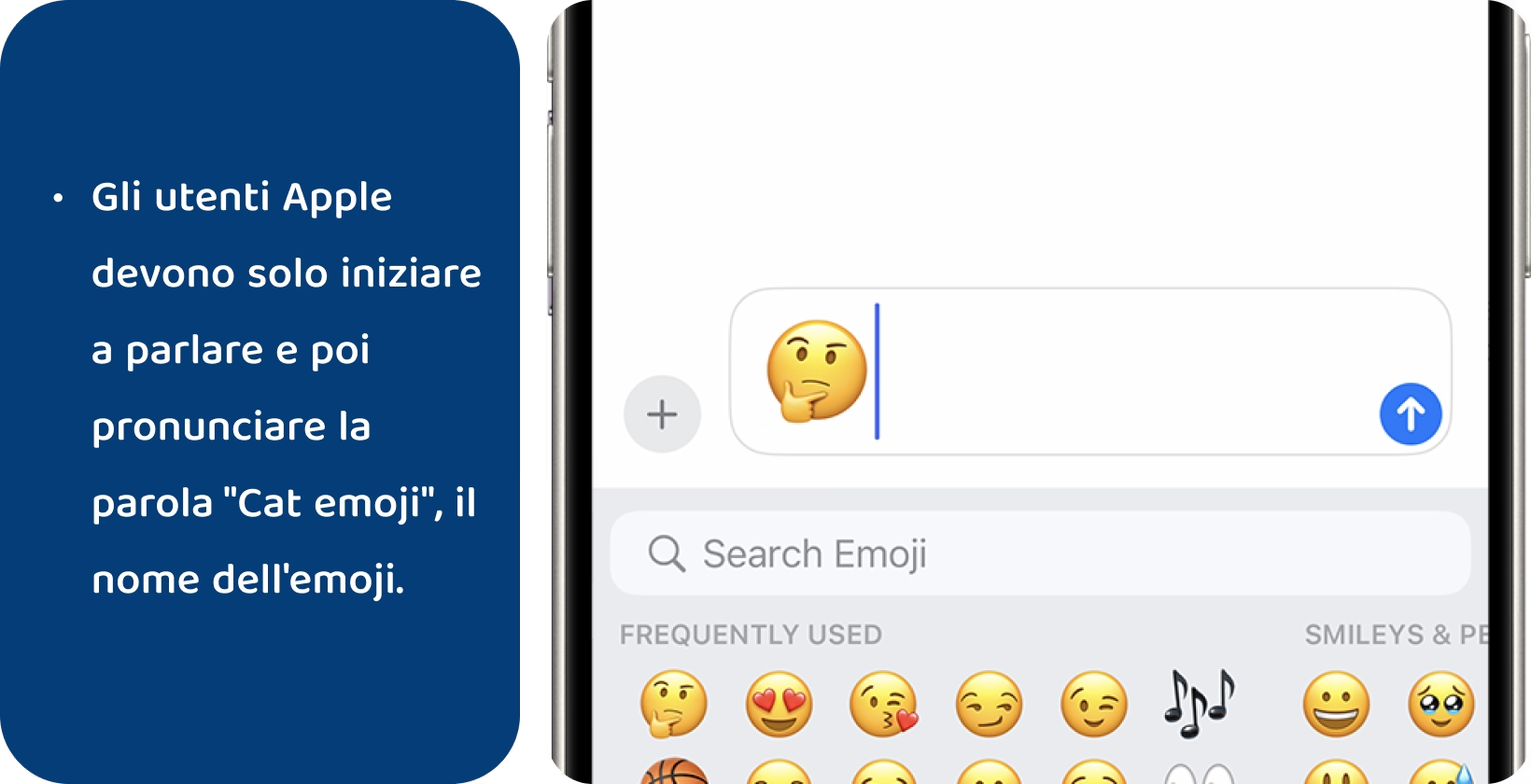
Come aggiungere emoji al testo con dettatura su iPhone?
Gli utenti sono in grado di incorporare senza problemi gli emoji nel loro testo utilizzando la dettatura su iPhone, grazie agli ultimi aggiornamenti di Apple. iOS gli appassionati dovrebbero aprire qualsiasi app che consenta l'inserimento di testo, come Messaggi per messaggi di testo o qualsiasi app di messaggistica.
Da lì, dovrebbero toccare l'icona della dettatura o del microfono sulla tastiera per attivare la modalità di dettatura. Quindi, Apple proprietari dovrebbero iniziare a parlare e pronunciare il nome dell'emoji seguito dall' Word "emoji". Ad esempio, dicendo "Emoji gatto" o "Emoji faccina felice" verranno inseriti gli emoji corrispondenti. Gli utenti sono in grado di cercarlo su un sito Web o su una directory di emoji come riferimento se non sono sicuri del nome di un'emoji specifica.
Infine, gli utenti devono toccare nuovamente l'icona di dettatura per disattivare la modalità di dettatura dopo aver dettato e inserito gli emoji.
Come aggiungere punteggiatura con dettatura su iPhone?
Gli utenti sono in grado di migliorare la chiarezza e la struttura della loro dettatura incorporando vari segni di punteggiatura senza soluzione di continuità nel loro testo. Ad esempio, sono in grado di dire semplicemente "punto" per terminare una frase con un punto. Allo stesso modo, inseriranno un punto interrogativo dicendo "punto interrogativo", un punto esclamativo dicendo "punto esclamativo" e una virgola dicendo "virgola".
Apple proprietari sono anche in grado di dettare comandi per nuovi paragrafi, due punti, punti e virgola, ellissi, virgolette, barre, asterischi, e commerciali, e segni, tra gli altri. Ad esempio, gli utenti sono in grado di dire "nuovo paragrafo" per iniziare un nuovo paragrafo e inserire virgolette intorno a un Word o una frase. Dovrebbero dire "citazione" prima e "non virgolette" dopo il testo.
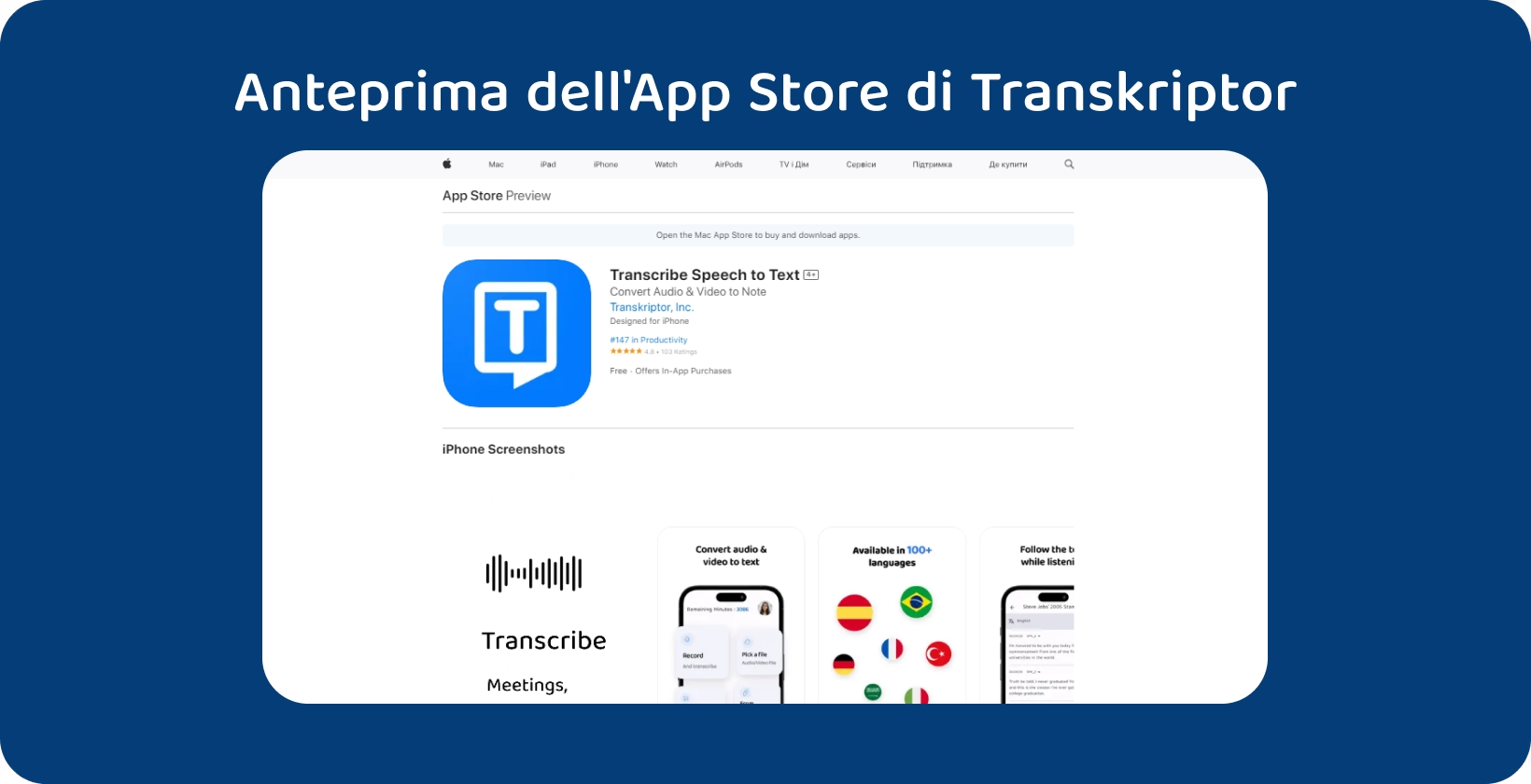
Transkriptor: Perfezionamento iPhone trascrizioni
Gli utenti sono in grado di migliorare ulteriormente l'accuratezza e l'efficienza delle trascrizioni sui loro iPhone utilizzando app di trascrizione come Transkriptor . Questa app offre funzionalità e strumenti avanzati per perfezionare le trascrizioni, assicurando che gli appassionati di iOS si affidino a una conversione del testo accurata e priva di errori.
Apple proprietari sono in grado di gestire più di 100 lingue con Transkriptor, garantendo capacità di trascrizione accurate e complete. L'app offre solide funzionalità di modifica, consentendo agli utenti di rivedere e modificare senza problemi il testo trascritto.
Transkriptor semplifica il processo di trascrizione utilizzando una tecnologia AI avanzata, rendendola più veloce ed efficiente. Inoltre, Transkriptor è in grado di separare i relatori, facilitando trascrizioni più chiare e organizzate, in particolare in scenari con più altoparlanti. Sia che gli utenti debbano trascrivere riunioni , interviste o note personali, Transkriptor offre una soluzione versatile per perfezionare le iPhone trascrizioni.
Pronto a sperimentare i vantaggi di Transkriptor? Provalo oggi stesso con la sua versione di prova!


